Lavorare con i codici coupon
Utenti editor
La soluzione e-commerce di Xperience consente di aumentare le vendite utilizzando sconti su prodotti, ordini o costi di spedizione. I coupon sui prodotti e le gift card richiedono sempre un codice coupon per essere applicati. Facoltativamente, è possibile configurare anche offerte di spedizione gratuita, sconti Buy X Get Y e sconti sugli ordini affinché vengano applicati solo se i clienti inseriscono un codice coupon appropriato.
Per gestire i codici coupon, utilizzare l’interfaccia di amministrazione dello sconto o dell’offerta corrispondente:
- Applicazione Product coupons – modificare un coupon nella scheda Coupons
- Applicazione Gift cards – modificare una gift card nella scheda Coupons
- Applicazione Order discounts – modificare uno sconto nella scheda Coupons
- Applicazione Free shipping offers – modificare un’offerta nella scheda Coupons
- Applicazione Buy X Get Y discounts – modificare uno sconto nella scheda Coupons
Per le offerte di spedizione gratuita, gli sconti sugli ordini e gli sconti Buy X Get Y, la scheda Coupons è disponibile solo per gli sconti che presentano la relativa casella di controllo selezionata nella scheda General.
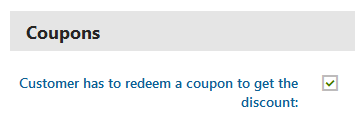
Se si distribuiscono i codici coupon, ovvero voucher virtuali, ai propri clienti, questi potranno inserire i codici durante il processo di checkout per ottenere sconti o pagare i propri ordini.
Aggiunta manuale di codici coupon
Per aggiungere manualmente codici coupon per sconti o gift card:
1. Fai clic su Create coupon code
2. Inserisci le proprietà del codice coupon:
| Proprietà | Descrizione |
|---|---|
| Coupon code | Una combinazione di lettere, numeri e altri caratteri che costituiscono il codice del coupon, ad esempio OD16-CHRISTMAS (coupon per sconti sugli ordini), FREE-SHIPPING-CANADA (coupon per offerte di spedizione gratuita), FREE-SHOES (coupon per sconti Buy X Get Y), ecc. Il codice funge da identificatore univoco per il coupon. Non è possibile modificare il valore dei codici coupon esistenti. Se i clienti idonei inseriscono il codice durante il processo di checkout, ricevono lo sconto. Nota: I codici coupon non fanno distinzione tra maiuscole e minuscole. Ad esempio, se si crea un codice coupon “FREE-SHIPPING”, i clienti potranno inserire anche “free-shipping” o “FREE-shipping”. |
| Redemption limit | Specifica quante volte i clienti possono utilizzare il codice coupon (ovvero inserirlo durante il checkout) per ottenere lo sconto. Il sistema conta un utilizzo per ogni ordine, non per ogni prodotto coinvolto dallo sconto. Lasciare il campo vuoto per consentire un uso illimitato del codice coupon. Nota: Il limite di utilizzo non è disponibile per i codici coupon delle gift card, che invece tengono traccia del valore residuo (Remaining value). |
| Remaining value | Visualizzato solo per i codici coupon delle gift card (non è possibile modificare manualmente questa proprietà). Ogni codice coupon di gift card parte da un valore pari all’importo della gift card. Una volta riscattato, il codice coupon viene utilizzato completamente o, se il valore della gift card è superiore al prezzo dell’ordine, il valore rimanente viene conservato per lo stesso codice coupon. Finché il valore residuo è superiore a zero, il codice potrà essere utilizzato di nuovo in altri ordini (con un importo ridotto). |
3. Fai clic su Save
Il sistema crea un nuovo codice coupon. È ora possibile esportare i codici coupon e distribuirli ai propri clienti.
Impostare il numero di utilizzi disponibili per un codice coupon
Per la maggior parte degli sconti e delle offerte, ogni codice coupon consente una o più applicazioni dello sconto su un ordine. È possibile configurare il numero consentito di utilizzi (o riscatti) per ciascun codice.
Per modificare il numero di utilizzi disponibili di un codice coupon:
- Modifica (✏️) il codice coupon desiderato
- Specifica quante volte i clienti possono utilizzare il codice coupon (campo Redemption limit). Lascia il campo vuoto per consentire un utilizzo illimitato del codice
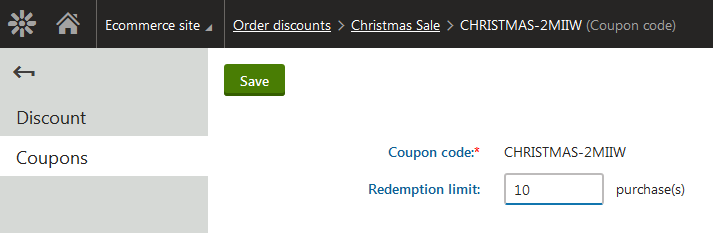
- Fai clic su Save
I clienti potranno ora utilizzare il codice coupon fino al numero massimo di utilizzi indicato.
Generazione di codici coupon
Per creare automaticamente più codici coupon contemporaneamente:
1. Fai clic su Generate coupon codes
2. Compila le proprietà del generatore di codici:
| Proprietà | Descrizione |
|---|---|
| Quantity | Indica quanti codici coupon desideri generare dopo aver cliccato su Generate. |
| Coupon code prefix | I codici generati sono casuali, ma puoi aggiungere un prefisso che verrà condiviso da tutti i codici di questo lotto. Ad esempio: CHRISTMAS- (per sconti sugli ordini), CANADA- (per offerte di spedizione gratuita), 20OFF- (per sconti Buy X Get Y). Se lasci il campo vuoto, i codici verranno generati senza prefisso. |
| Redemption limit | Definisci quante volte i clienti possono utilizzare ciascun codice per ottenere lo sconto. Il sistema considera 1 utilizzo per ordine, indipendentemente da quanti prodotti siano coinvolti nello sconto. Lascia il campo vuoto per un utilizzo illimitato. Nota: questa opzione non è disponibile per i codici delle gift card, che invece tengono traccia del valore residuo. Ogni codice rappresenta un voucher con valore pari all’importo della gift card, utilizzabile fino a esaurimento. |
3. Fai clic su Generate
Il sistema creerà il numero specificato di nuovi codici coupon, con il prefisso indicato (se presente). Potrai quindi esportare i codici generati e distribuirli ai tuoi clienti.
Esportazione dei codici coupon
Per esportare i codici coupon associati a uno sconto o a una gift card:
- Fai clic sull’icona Actionsnella colonna corrispondente
- Si aprirà il menu a discesa Actions
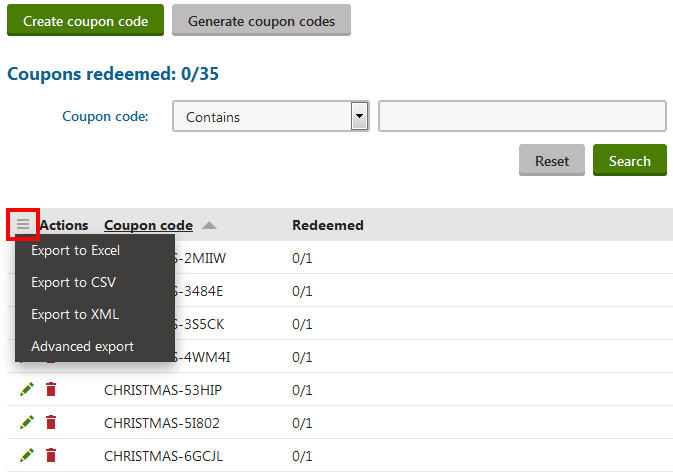
- Si aprirà il menu a discesa Actions
- Seleziona il formato di esportazione desiderato:
- Export to Excel – genera un file .xlsx con i dati visualizzati nell’elenco
- Export to CSV – genera un file .csv
- Export to XML – genera un file .xml
- Advanced export – apre una finestra di dialogo che ti consente di scegliere il formato (Excel, CSV, XML) e personalizzare le impostazioni di esportazione
Puoi ora distribuire i codici coupon ai tuoi clienti tramite i canali di comunicazione che preferisci (email, newsletter, social media, ecc.).
Durante la validazione dei codici coupon, il sistema accetta un solo codice per sconto per ciascun ordine. Ad esempio, se un cliente possiede due codici coupon differenti per uno sconto del 10% sull’ordine, può usarli su due ordini separati, ma non può applicarli entrambi allo stesso ordine per ottenere uno sconto del 20%.
Eccezione: le gift card – una singola gift card può essere applicata più volte allo stesso ordine utilizzando codici coupon differenti.
Questa pagina ti è stata utile?
Hai trovato questa sezione della documentazione particolarmente d'aiuto? Faccelo sapere.
Mandaci un feedback